Graphics Interchange Formatファイルは、移植性が高く、広くサポートされているファイル形式です。 Microsoft Outlook 2011デスクトップクライアントまたはWebメールクライアントを使用して、友人や同僚にGraphics Interchange Formatを挿入したい場合は、幸運です。 使用するだけです ファイルを挿入 両方のOutlookクライアントが提供するオプション。
MicrosoftOutlookデスクトップクライアントを使用してアニメーションを挿入する
ステップ1:新しいメッセージを作成します。

画像クレジット: MS Outlook
デスクトップクライアントを開き、新しいメッセージをコンパスします。 希望する受信者への新しいメッセージを作成するには、 新しい メニューバーから。
今日のビデオ
ステップ2:目的のファイルを添付します。

画像クレジット: MS Outlook
メッセージ作成ウィンドウが開いたら、[ 添付 メニューバーから。 これにより、送信するGraphics InterchangeFormatファイルを選択できます。
ステップ3:送信するファイルを選択します。
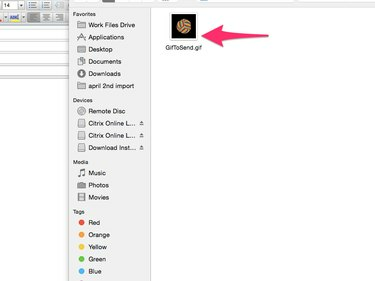
画像クレジット: MS Outlook
送信するファイルに移動します。
Microsoft Outlook WebClientを使用してアニメーションを挿入する
ステップ1:新しいメッセージを作成します。

画像クレジット: Outlookクライアント
ウェブメールクライアントを開き、新しいメッセージをコンパスします。 希望する受信者への新しいメッセージを作成するには、 新しい メニューバーから。
ステップ2:目的のファイルを添付します。

画像クレジット: Outlookクライアント
メッセージ作成ウィンドウが開いたら、[ 添付ファイルとしてのファイル メニューバーから。 これにより、送信するGraphics InterchangeFormatファイルを選択できます。
ステップ3:送信するファイルを選択します。
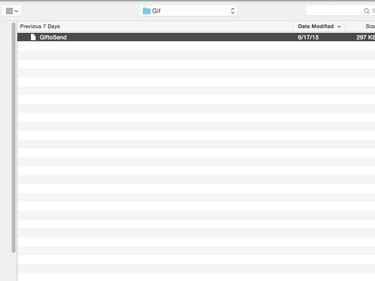
画像クレジット: Outlookクライアント
送信するファイルに移動します。
アニメーションがMircrosoftOutlookデスクトップクライアントに表示されませんか?
- Microsoft Outlook2013はできません
画面 グラフィックスインターチェンジフォーマットのアニメーション、ただしプログラムは 送信 グラフィックスインターチェンジフォーマットのアニメーション。 したがって、Mircrosoft Outlookデスクトップクライアントを使用してファイルを挿入したときにアニメーションの最初のフレームしか表示されなくても、心配する必要はありません。
- Mircrosoft Outlook WebClientにはそのような問題はありません。




